図の配置方法を変更するには
図の配置
公開日時:2016/03/15 16:00:39
最終更新日時:2023/04/03 17:11:04
最終更新日時:2023/04/03 17:11:04
Word 2016の既定では「行内」に図が配置されます。ページの中心、左上、右下などに配置するには、対象となる図を選択し、[図ツール]の[書式]タブを開いて、[配置]グループの[オブジェクトの位置]のサブメニューから配置方法を選択します。テキストは、読みやすいように自動的にオブジェクトの周囲で折り返されます。
右下に配置し、四角の枠に沿って文字列を折り返す
- 図を選択し、[図ツール]の[書式]タブを開きます。
- [配置]グループの[オブジェクトの位置]をクリックします。
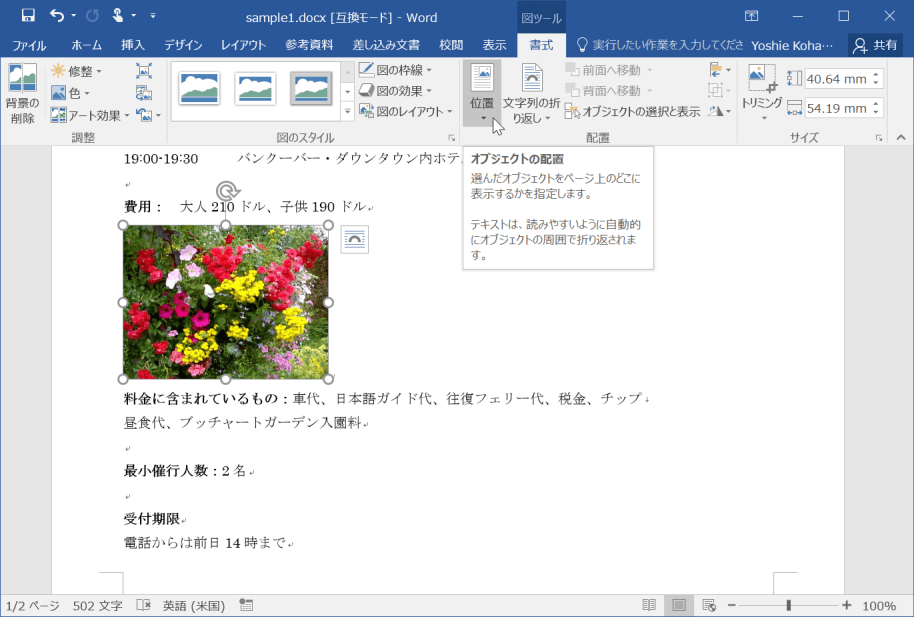
- 一覧から配置方法を選択します。たとえば、ページの右下に配置するには、下の図のように[右下に配置し、四角の枠に沿って文字列を折り返す]をクリックします。
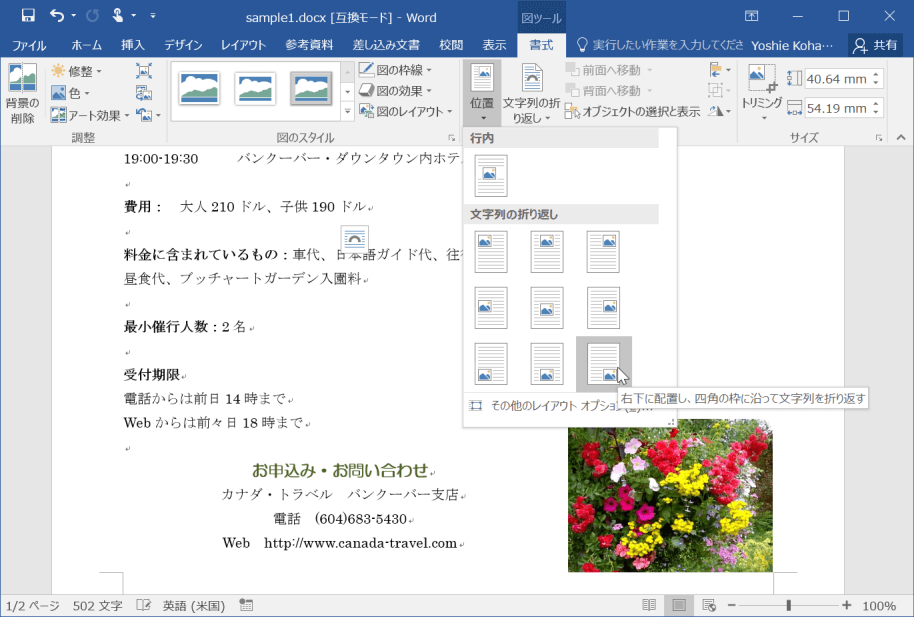
スポンサーリンク
INDEX
異なるバージョンの記事
コメント
※技術的な質問はMicrosoftコミュニティで聞いてください!

